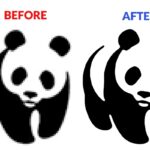KLIK DISINI UNTUK DOWNLOAD PANDUAN LENGKAP AI>>>
Ada banyak alasan mengapa foto bisa menjadi buram. Kadang-kadang, kita mengambil gambar dengan kamera ponsel yang buruk. Atau mungkin kita bergerak terlalu cepat saat mengambil foto dan hasilnya menjadi buram. Apapun alasannya, tidak perlu khawatir! Ada beberapa cara yang dapat Anda lakukan untuk memperbaiki foto yang buram, dan salah satunya adalah dengan menggunakan aplikasi Picsart. Di sini, kita akan membahas cara mengedit foto yang buram dengan Picsart.
Foto yang Buram dengan Picsart
Pertama-tama, Anda perlu mengunduh aplikasi Picsart dari toko aplikasi ponsel Anda. Setelah diunduh dan diinstal, buka aplikasi tersebut dan ikuti langkah-langkah berikut:
- Buka foto yang ingin Anda perbaiki di aplikasi Picsart. Anda dapat memilih foto dari galeri ponsel Anda atau mengambil foto baru langsung dengan kamera Picsart.
- Sekarang, klik pada ikon “Edit” yang terletak di bagian bawah tampilan aplikasi. Ini akan membawa Anda ke layar pengeditan.
- Di layar pengeditan, Anda akan melihat berbagai pilihan alat dan fitur yang dapat Anda gunakan untuk memperbaiki foto Anda.
Academy: Ini adalah tempat di mana Anda dapat belajar tentang pengeditan foto secara mendalam dengan tutorial video dan artikel yang tersedia.
Effect: Ini adalah bagian di mana Anda dapat menambahkan berbagai efek pada foto Anda, seperti efek vintage, efek bokeh, dan banyak lagi. Untuk memperbaiki foto yang buram, Anda dapat mencoba menggunakan efek peningkatan ketajaman untuk menghilangkan efek blur.
Adjust: Bagian ini memungkinkan Anda untuk melakukan penyesuaian warna, kecerahan, kontras, dan kejenuhan foto. Anda dapat mengatur pengaturan ini sesuai dengan preferensi Anda, untuk membantu menghidupkan foto yang buram.
Crop: Jika Anda memiliki bagian foto yang buram, Anda dapat memotong bagian tersebut menggunakan alat ini. Cukup pilih area yang ingin Anda potong dan aplikasi akan secara otomatis memotong bagian tersebut untuk Anda.
- Setelah Anda selesai mengedit foto, klik tombol “Simpan” untuk menyimpannya di galeri ponsel Anda.
Foto yang Buram dengan Photoshop
Selain Picsart, Photoshop juga merupakan salah satu aplikasi populer yang dapat Anda gunakan untuk memperbaiki foto yang buram. Di sini, kami akan menjelaskan kepada Anda cara menggunakan Photoshop untuk mengedit foto yang buram:
- Buka foto yang ingin Anda perbaiki di Photoshop dengan mengklik “File” di menu utama, lalu pilih “Open” dan cari foto yang ingin Anda edit di komputer Anda.
- Setelah foto terbuka di Photoshop, pergi ke menu “Filter” di bagian atas tampilan aplikasi. Kemudian pilih “Sharpen” dan pilih opsi “Smart Sharpen”.
- Akan muncul jendela “Smart Sharpen” dengan berbagai pengaturan yang dapat Anda sesuaikan. Dapatkan hasil terbaik dengan mengatur Amount (jumlah), Radius (radius), dan Noise Reduction (pengurangan noisiness) sesuai kebutuhan Anda.
- Jika terdapat bagian tertentu yang masih terlihat buram, Anda dapat menggunakan alat “Blur” di Photoshop untuk menghapus efek buram tersebut secara selektif. Pilih alat “Blur” dan lakukan sapuan pada area yang ingin Anda perbaiki.
- Setelah Anda selesai mengedit foto, klik “File” di menu utama dan pilih “Save” untuk menyimpan hasilnya.
Sekarang Anda tahu cara mengedit foto yang buram dengan Picsart dan Photoshop. Anda dapat mencoba kedua metode ini dan memilih yang terbaik untuk Anda. Selamat mencoba dan semoga berhasil!
If you are looking for ️ Cara Memperbaiki Foto Yang Pecah you've visit to the right page. We have 5 Pics about ️ Cara Memperbaiki Foto Yang Pecah like ️ Cara Memperbaiki Foto Yang Pecah, Cara Memperbaiki Foto yang Blur dengan menggunakan Photoshop and also ️ Cara Memperbaiki Foto Yang Pecah. Here you go:
KLIK DISINI UNTUK DOWNLOAD PANDUAN LENGKAP AI>>>
️ Cara Memperbaiki Foto Yang Pecah
www.bumiayu.id
KLIK DISINI UNTUK DOWNLOAD PANDUAN LENGKAP AI>>>
Cara Memperbaiki Foto Yang Blur Dengan Picsart – Bacolah.com
bacolah.com
blur picsart memperbaiki bacolah
KLIK DISINI UNTUK DOWNLOAD PANDUAN LENGKAP AI>>>
Cara Memperbaiki Foto Yang Blur Dengan Menggunakan Photoshop
submitclimb.com
KLIK DISINI UNTUK DOWNLOAD PANDUAN LENGKAP AI>>>
Cara Nak Edit Foto Yang Blur Dengan Photoshop
lola-jolpblogkhan.blogspot.com
KLIK DISINI UNTUK DOWNLOAD PANDUAN LENGKAP AI>>>
Cara Memperbaiki Foto Blur Buram Menjadi Jernih HD Di Android – YouTube
www.youtube.com
️ cara memperbaiki foto yang pecah. Cara nak edit foto yang blur dengan photoshop. Cara memperbaiki foto blur buram menjadi jernih hd di android
- Terungkap Cara Efektif Iklan Di Tokopedia Terbaik - June 22, 2024
- Wow! Membuat Tanda Air Di Word Wajib Kamu Ketahui - June 22, 2024
- Penting! Cara Buat Gambar Pakai Ai Terpecaya - June 22, 2024